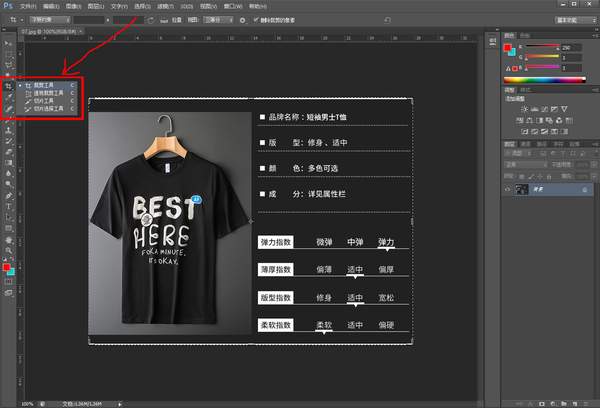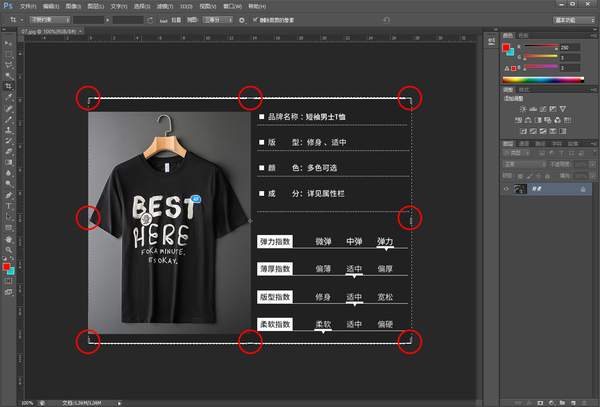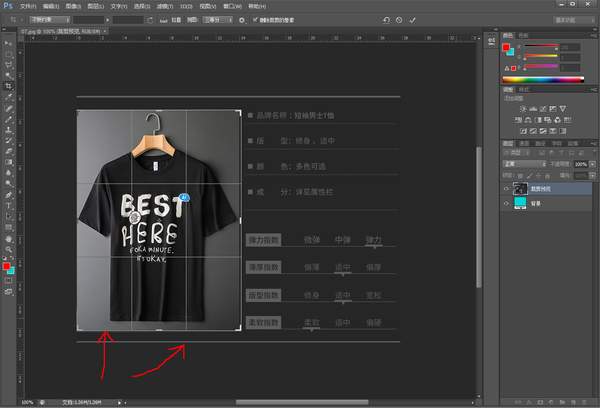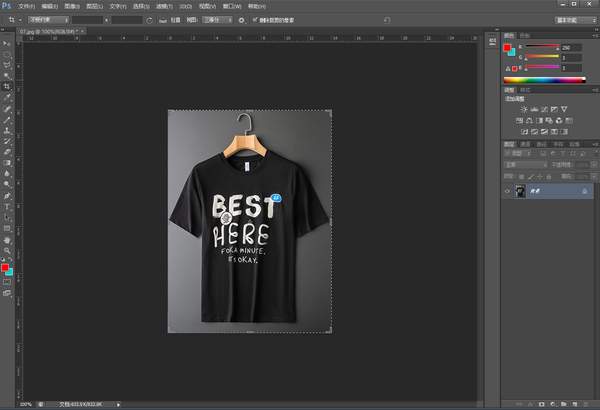ps剪切工具怎么用(ps中的裁剪工具怎么用)
第一步:打开一张案例图
本例选择一张服装图片
目标是将图像中的服装裁剪出来
第2步:选择工具栏中的裁剪工具
第3步:选择裁剪工具
可以看到图像边缘会出现虚框
边缘线会出现8个调节点
下图用圆形红色框圈住的就是调节点
第4步:将裁剪工具放在图像上边缘的调节点
按住鼠标左键往下拖动
拖动到需要裁剪图像的边缘
然后松开鼠标
如下图红色的示意箭头
第5步:将裁剪工具放在图像右边缘的调节点
按住鼠标左键往左拖动
拖动到需要裁剪图像的边缘
然后松开鼠标
如下图红色的示意箭头
第5步:将裁剪工具放在图像下边缘的调节点
按住鼠标左键往上拖动
拖动到需要裁剪图像的边缘
然后松开鼠标
如下图红色的示意箭头
第6步:按下回车键
我们需要将服装裁剪的效果就出来了
温馨提示:裁剪工具经常会用到,我们可以找一张合适的图片,进行裁剪的练习,想要成为一个PS高手,很多基础的练习是非常重要的,裁剪工具我们也可以理解为选择工具,我们需要图像的哪个部份,我们就把它裁剪出来,也就是把它选择出来,然后进行操作.
赞 (0)